著者:
Peter Berry
作成日:
11 J 2021
更新日:
1 J 2024

コンテンツ
この記事では、wikiHowが、MacおよびPCで利用可能なAdobeの無料のAdobe Reader DCソフトウェアを使用して、PDFドキュメント内のテキストを強調表示する方法を示します。または、Macでプレビューソフトウェアを使用することもできます。 。
手順
方法1/2:Adobe ReaderDCを使用する
AdobeReaderでPDFドキュメントを開きます。 テキスト付きの赤いAdobeReaderアイコンをクリックします A 白い。次に、をクリックします ファイル (ファイル)画面上部のメニューバーで、 開いた ...、編集するPDFドキュメントを選択し、をクリックします 開いた (開いた)。
- Adobe Readerをお持ちでない場合は、get.adobe.com / readerから無料でダウンロードして、Windows、Mac、およびAndroidオペレーティングシステムで使用できます。

ハイライターツールをクリックします。 ページ上部のツールバーの右側に一致アイコンがあります。
強調表示するテキストの先頭にマウスを移動します。

クリックしたまま、マウスをテキストの上にドラッグします。
終了したら、マウスボタンを放します。 テキストが強調表示されます。

クリック ファイル メニューバーで(ファイル)を選択し、 保存する ドロップダウンメニューの(保存)。 これは、強調表示されたテキストを保存するアクションです。広告
方法2/2:Macでプレビューを使用する
プレビューアプリでPDFドキュメントを開きます。 重なり合う2つの画像の青いプレビューアイコンをダブルクリックします。選択 ファイル メニューバーで、 開いた ... (開く)ドロップダウンメニュー。ダイアログボックスでファイルを選択し、をクリックします 開いた.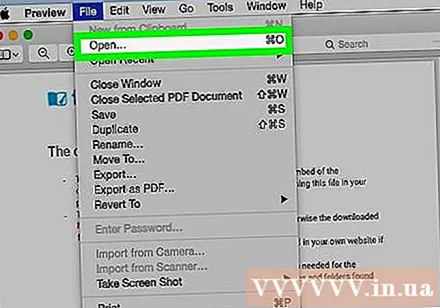
- プレビューは、MacOSのほとんどのバージョンにプリインストールされているAppleのフォトビューアアプリです。
ハイライターツールをクリックします。 ツールには、ページ上部のツールバーの右中央にスタンプアイコンがあります。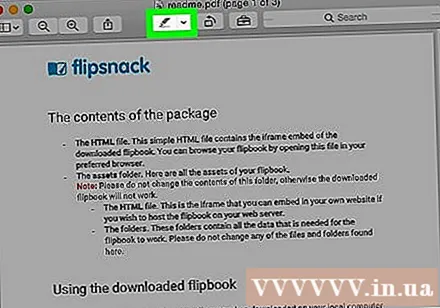
- ハイライターの色を変更するには、スタンプアイコンの右側にある下向き矢印をクリックして、目的のハイライト色を選択します。
強調表示するテキストの先頭にカーソルを合わせます。
クリックしたまま、マウスをテキストの上にドラッグします。
終了したら、マウスボタンを放します。 テキストが強調表示されます。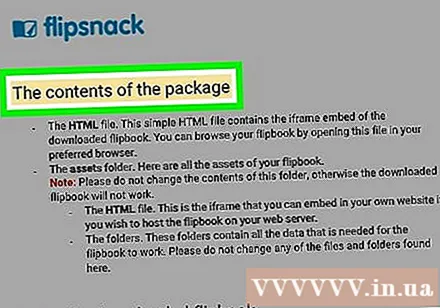
ボタンをクリックします ファイル メニューバーで、 保存する ドロップダウンメニューで。 これは、強調表示されたテキストを保存するアクションです。広告



